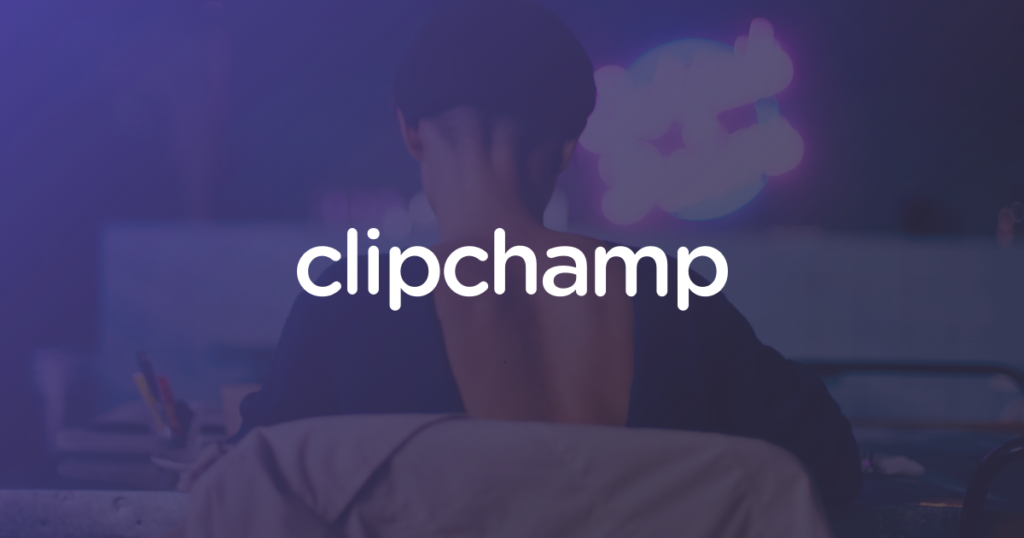 Clipchamp относится к программам, позволяющим создавать новые или редактировать имеющиеся видеофайлы, только в отличие от большинства существующих ПО подобного типа, не требует загрузки и позволяет работать в онлайн формате непосредственно из окна своего браузера.
Clipchamp относится к программам, позволяющим создавать новые или редактировать имеющиеся видеофайлы, только в отличие от большинства существующих ПО подобного типа, не требует загрузки и позволяет работать в онлайн формате непосредственно из окна своего браузера.
Основное преимущество – достаточно удобный и простой в использовании интерфейс, который не требует особых профессиональных навыков от пользователя и достаточно функциональный, что дает возможность обрабатывать сложные видеоролики. Он стал незаменимым помощником уже для многих блогеров, владельцев личных или рабочих контентов, содержащих самостоятельно обработанную или созданную с нуля видеоинформацию и продолжает набирать популярность.
Clipchamp – онлайн видеоредактор

Несмотря на регулярные обновления, выпускаемые создателями Clipchamp, которые проходят в автоматическом режиме или по запросу команды пользователя, устройство интерфейса редактора довольно простое и понятное. На изучение принципа его работы не потребуется много времени. Его основные составляющие включают в себя 3 главных раздела:
- Проводник – через него осуществляется добавление файлов с информацией и разделение их по типу с помощью текстового и фонового редактора.
- Таймлайн – состоит из нескольких подразделов, на которых и производится обработка или создание видеофайлов.
- Видеоплеер – предназначен для предварительного или окончательного просмотра редактируемых, а также уже готовых видеороликов и клипов.

Возможности и особенности каждой составляющей надо изучить более подробно, после чего можно приступать к практической работе. Не стоит сомневаться в своих знаниях и опыте, программа настолько простая, что уже после первого отредактированного ролика вы почувствуете себя настоящим профессионалом.
Регистрация и заполнение контента
После установки редактора Clipchamp на своем компьютере, необходимо пройти не сложную регистрацию, включающую в себя установку логина и пароля, после чего можно приступать к работе. Первоочередной задачей для пользователя будет проведение процедуры заполнения своей страницы на сайте необходимой информацией, которая хранится в виде файлов на его устройстве. Именно они в дальнейшем и будут обрабатываться или послужат основой для создания видеороликов.
На данном начальном этапе сразу же проявится одна из практичных составляющих редактора – при загрузке не потребуется предварительная конвертация, в связи с тем, что он поддерживает большинство популярных расширений, совместим со всеми версиями Виндовс и моделями компьютерных устройств. Предусматривает следующие возможности добавления:
- Медиафайлы – добавляются с любого носителя (жесткий диск, карта памяти, флеш-накопитель) путем выбора непосредственно из редактора и нажатия клавиши «Add Media». Для удобства хранения предусмотрена сортировка по разделам.
- Текстовая информация – в наличии имеется несколько шаблонов для возможности хранения текста под определенным шрифтом, цветом или особым оформлением. Предусмотрена настройка размера, толщины курсива символики и дополнительных опций, которые регулярно дополняются и корректируются создателями сайта.
- Изменение фона – данная опция предусматривает выделение определенной информации (как правило текстовой или графической) каким-либо фоном для удобства в дальнейшей работе и упрощении поиска.
Следует отметить, что Clipchamp включает в себя достаточно обширную библиотеку с видео и аудио файлами высокого профессионального качества, которые можно приобрести за отдельную плату или по подписке. Опция позволяет предварительно прослушивать необходимый контент, для этого необходимо кликнуть на него левой клавишей мышки. Просмотр видео не предусмотрен, пользователь может просмотреть информацию о его продолжительности, используемом кодеки и частоте кадра. Добавить в личный архив выбранный файл можно после оплаты с помощью нажатия клавиши «Add to Library».
Редактирование и обработка
После заполнения личного архива достаточным количеством видео, аудио и текстовой информацией, можно приступать к ее обработке. Рассмотрим, как редактируется файл видеоформата, для этого перетаскиваем необходимый в таймлайн, активируем его кликом мышки и приступаем к работе, поочередно открывая имеющиеся вкладки:
- Transform – подразумевает настройку продолжительности путем обрезки, скорости воспроизведения, поворота и отражения.

- Colour – проводится корректировка цвета, экспозиции, контраста и цветовой насыщенности.

- Audio – отвечает за регулировку громкости видео или аудио файла.

- Filters – разработчиками создана обширная коллекция самых различных эффектов, которые применяются исключительно к ролику в целом и не предусматривают покадрового использования.

Для настройки и редактирования музыкальных композиций потребуется опции «Аудио», чтобы увеличить или уменьшить громкость воспроизведения. К композиции можно добавить название и включить ее в специально созданный плей-лист.
Добавление текстовой информации
Данная функция будет полезна пользователям для изготовления презентационного ролика или слайд-шоу. Для этого необходимо провести следующие действия в текстовом редакторе:

- Войти в Title.
- Выбрать необходимый текст.
- Поместить его в редакторе над нужным кадром.
- Нажать воспроизведение и кликнуть на появившийся текст для активации окна редактора.

- Выбрать необходимый шрифт заголовка в пункте Heading и подзаголовка в Subtitle.
Имеющиеся опции позволяют настроить тип шрифта, цвет, жирность курсива и цвет фона того места, на котором он нанесен. Настроить его в качестве отдельного кадра или в виде заголовка по центру. Редактор в автоматическом режиме применяет к установленному тексту анимационные эффекты в виде затухания, размытия фона или проявления.
Выбор фона

Фон может быть установлен в черном, белом и цветном формате с помощью опции в пункте «Background». Настройка проводится после открытия пункта, выбора и клика левой кнопкой мышки по заданному для редактирования файлу.
Опция ножницы

Представленная на видеоредакторе функция ножницы позволяет проводить разрез кадра на две части. Для этого необходимо войти в пункт, обозначенный соответствующим значком и установить курсор в необходимом месте кадра.
После активации действия пройдет трансформация, распределение звука и имеющихся эффектов в автоматическом режиме. В месте разреза пользователь сможет вставить необходимый ему контент.

После окончания всех необходимых действий готовый файл необходимо скачать на свой компьютер. Отправку следует проводить после предварительного просмотра проделанной работы на плеере редактора. Процедура скачивания начнется после нажатия «Export Video». Пользователь должен учитывать, что бесплатная версия Clipchamp подразумевает копирование на свое устройство только в формате MP4, сохранение будет проведено в 480p с водяными знаками. Если необходимо более высокое качество или другие форматы, требуется использование платной подписки.